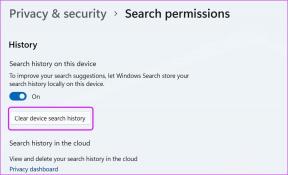Sådan bruger du Chip Bot på Discord
Miscellanea / / April 05, 2023
Discord, en populær stemme-, video- og tekstchat-app, kan også afspille musik, hvilket adskiller den fra andre kommunikationsplatforme. Du hørte rigtigt! Du kan bruge den berømte musikafspillende bot, chipbot, i Discord-appen. Nu er det næste logiske spørgsmål, hvordan man bruger chipbot Discord, som giver dig mulighed for at søge, stille i kø og afspille musik på Discord. Musikelskere behøver ikke bekymre sig, da vi er her for at vise dig, hvordan du tilføjer chipbot til Discord, så du kan kommunikere med brugere og lytte til din yndlingsmusik på samme tid ved at bruge chipbot kommandoer. Så lad os komme i gang uden yderligere forsinkelse.
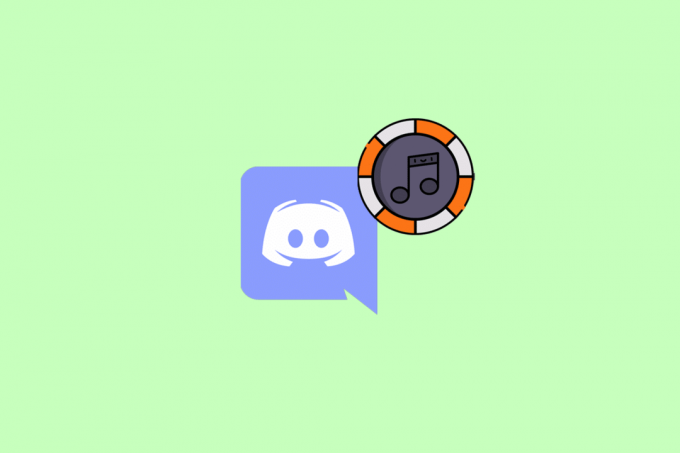
Indholdsfortegnelse
- Sådan bruger du Chip Bot på Discord
- Hvad er Chip Bot på Discord?
- Hvad er funktionerne ved Chip Bot Discord?
- Hvordan tilføjer man Chip Bot til Discord?
- Hvordan bruger man Chip Bot på Discord?
- Grundlæggende Chip Bot-kommandoer
Sådan bruger du Chip Bot på Discord
Chip er en discord musikbot af høj kvalitet med mange avancerede funktioner. Det understøttes af Patreon og har premium-versioner til dem, der ønsker at opgradere. At bruge det på Discord er ikke en ret svær opgave. Vi lærer, hvordan man bruger det efter at have lært, hvad det præcist er, i det kommende afsnit.
Hurtigt svar
Her er trinene til at bruge Chip Bot på Discord:
1. Gå til Chip Bot hjemmeside og klik på Inviter Chip og begynd at lytte!
2. Derefter, Log ind til din Discord-konto og vælg ønskede server.
3. Bemyndige Chip Bot for at få adgang til din Discord-konto.
4. Bekræft Captcha og vælg derefter ønskettekst kanal fra serveren.
Hvad er Chip Bot på Discord?
Chip Bot er en gratis Discord musikbot af høj kvalitet. Den indeholder flere funktioner til at nyde musik under dine forskellige Discord-sessioner.
- Den tilbyder pålidelig afspilning, 24/7 oppetid, lydstyrkekontroller, lydeffekter, Autoplay og understøttelse af Spotify, SoundCloud og Bandcamp.
- Den kan bruges til at sætte numre i kø, søge efter sange og meget mere.
- Chit Bot er rig på funktioner med en masse kommandoer.
- En af de bedste ting ved Chip Bot er, at du kan dele dine yndlingsmusiknumre med dine venner og opbygge en følelse af fællesskab mellem hinanden.
- Det er også en fantastisk måde at opdage musik, som kan være med til at skabe en mere engagerende oplevelse generelt.

Læs også: Sådan tilføjes reaktionsroller på Discord Carl Bot
Hvad er funktionerne ved Chip Bot Discord?
Lad os se nogle af funktionerne i chit bot:
- Pålidelig: Det henviser til dets evne til at give uafbrudt afspilning 24/7. Det betyder, at når du først har sat en sang i kø, vil den altid afspilles uden afbrydelse eller forsinkelse. Derudover vil bottens afspilning altid bevare den samme kvalitet.
- Lydkvalitet: Chip Bot tilbyder lydafspilning i høj kvalitet. Dette sikrer, at du får en ensartet lytteoplevelse af høj kvalitet, hver gang du bruger Chip Bot.
- Styring: Du kan indstille din foretrukne musikstil ved hjælp af kontrolfunktionen, da den giver mulighed for at styre musikequalizeren.
Hvordan tilføjer man Chip Bot til Discord?
Det er en meget enkel proces. Følg trinene nævnt for det samme:
1. Besøg Chip Bot hjemmeside i din browser.
2. Klik på Inviter Chip og begynd at lytte! mulighed.

3. Hvis du bliver bedt om det, Log ind til din Discord konto.
4. Fra TILFØJ TIL SERVER felt, vælg et ønskede server.
Bemærk: Chip kan ikke tilføjes eller forbindes til din server uden tilladelse.
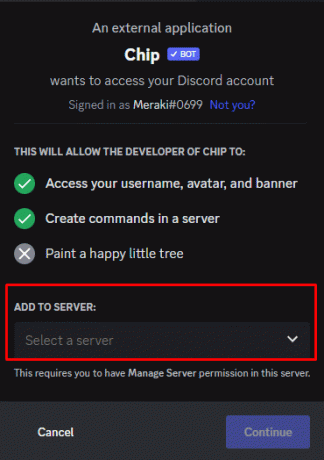
5. Klik på Blive ved.
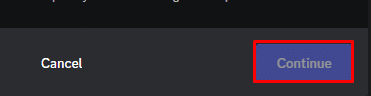
6. Marker alle afkrydsningsfelter.
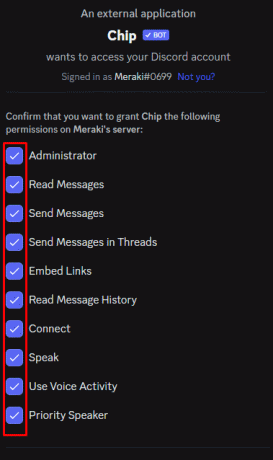
7. Klik på Bemyndige.
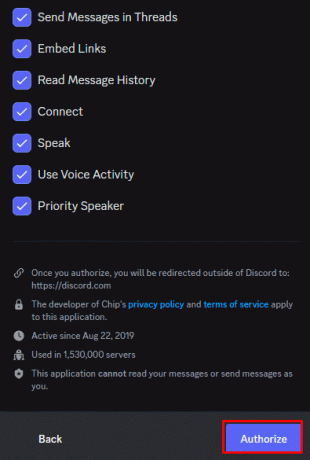
8. Dernæst skal du bekræfte Captcha for at tilføje chippen til Discord.
9. Gå til server og få adgang til ønskettekst kanal.
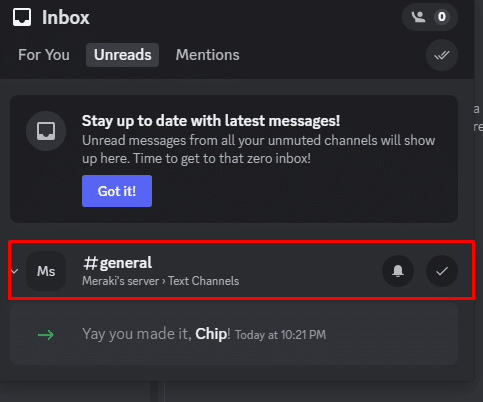
10. Endelig får du en bekræftelse fra Chip Bot for at fuldføre processen.
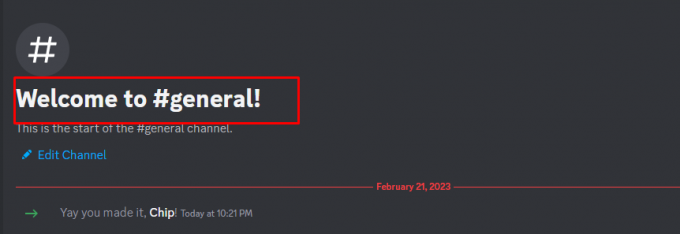
Nu, hvor du har tilføjet Chip Bot til Discord, så lad os finde ud af, hvordan du bruger den i næste afsnit.
Læs også: 70 bedste telegrambots
Hvordan bruger man Chip Bot på Discord?
Nu, hvor du har tilføjet Chip Bot, er du fri til at spille musikken i henhold til dine præferencer. Men lad os finde ud af den detaljerede procedure. For at gøre det, følg venligst nedenstående trin:
1. Åbn Discord app på din pc.
2. Vælg ønsket tekstkanal fra venstre rude.
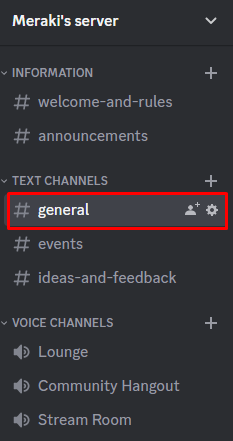
3. Tilslut til evt den ønskede stemmekanal.
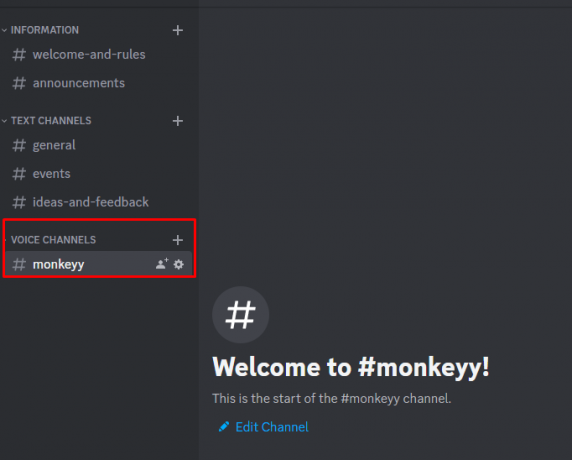
4. Gå ind /play [spor URL eller navn]. Det hjælper Chip Bot med at anmode om musik.
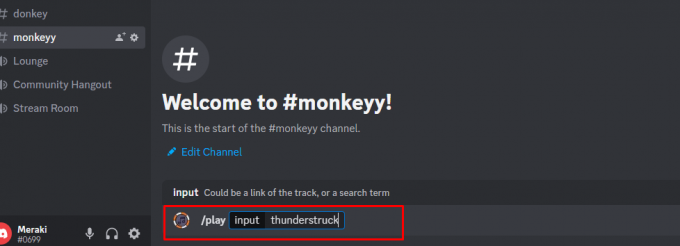
Grundlæggende Chip Bot-kommandoer
Det er vigtigt at kende chipbot-kommandoerne for en problemfri musikoplevelse. Nævnt nedenfor er et par kommandoer at overveje:
- /spil [sang]: Det henviser til afspilning af et spor
- /play [URL]: Det hjælper med at søge efter en sang, et album eller en kunstner. Det kan også sætte numrene i kø på en afspilningsliste
- /pause: Sætter det aktuelle afspillede spor på pause
- /ryd kø: Fjerner alle sange i kø
- /loop strøm: Den aflæser den aktuelle sang
- /lyrics: Viser teksten til den aktuelle sang
- /køliste: Den viser sangens køside
- /replay: Afspiller den aktuelle sang igen
- /springe: Den springer det aktuelle spor over og går videre til næste sang på køsiden.
- /stop: Stopper al musik, der afspilles i øjeblikket
- /search: Hjælper med at søge efter sangen
- /Genoptag: Genoptager sange, der er sat på pause
- /forceskip: Springer det valgte spor over
Der er mange flere kommandoer! Disse er blot de grundlæggende, der kunne være nyttige for alle, der lige er startet med Chip Bot på Discord.
Læs også: Twitch Chat-kommandoer til bots
Ofte stillede spørgsmål (ofte stillede spørgsmål)
Q1. Kan en Discord-bot blive hacket?
Ans. Ja, er det muligt for en Discord-bot at blive hacket. Bots kan være sårbare over for ondsindede angreb, ligesom enhver anden online-tjeneste.
Q2. Kan Discord-bot tjene penge?
Ans. Ja, Discord-bots kan tjene penge. Der er flere måder, hvorpå bots kan generere indkomst, såsom at tilbyde medlemskaber og abonnementer, opkræve betaling for tjenester eller tjene på reklamer.
Q3. Er Discord betalt eller gratis?
Ans. Discord er primært en gratis tjeneste, med mulighed for køb af abonnement for yderligere funktioner. Den gratis version af tjenesten indeholder funktioner som tekst og stemmechat, brugerdefinerede emotes og integration med andre tjenester.
Q4. Hvorfor hedder Discord Discord?
Ans. Navnet blev valgt for at understrege platformens mål om at give en bedre måde at kommunikere på end traditionelle metoder som e-mail og tekst. Discord giver brugerne mulighed for at chatte i realtid og dele medier med hinanden, hvilket skaber en mere engagerende samtaleoplevelse end traditionelle metoder.
Q5. Hvad er den mest nyttige bot i Discord?
Ans. Den mest nyttige bot i Discord afhænger af, hvilken type funktioner du leder efter. Hvis du leder efter en musik bot, Rytme er en populær mulighed, der har mange funktioner og kommandoer.
Anbefalede:
- Sådan kan du se, hvem nogen for nylig har fulgt på Instagram
- Sådan stopper du Samsung TV Plus i at spille automatisk
- Hvad er botangreb?
- Sådan sender du billeder på Discord Server
Så dette bringer os til slutningen af vores artikel. Efter at have læst denne guide, håber vi, at du har lært hvordan man bruger chipbot Discord. Fortæl os det i kommentarfeltet nedenfor, hvis du har forslag eller spørgsmål. Du kan også formidle, hvad du vil lære om næste gang.

Pete Mitchell
Pete er senior skribent hos TechCult. Pete elsker alt inden for teknologi og er også en ivrig gør-det-selv-mand i hjertet. Han har ti års erfaring med at skrive vejledninger, funktioner og teknologivejledninger på internettet.